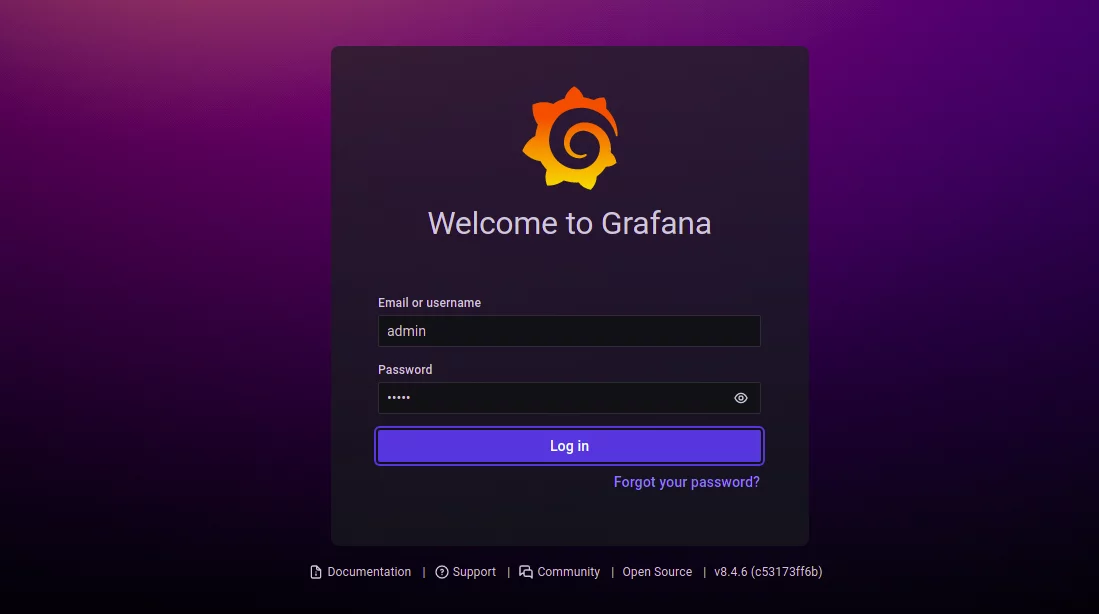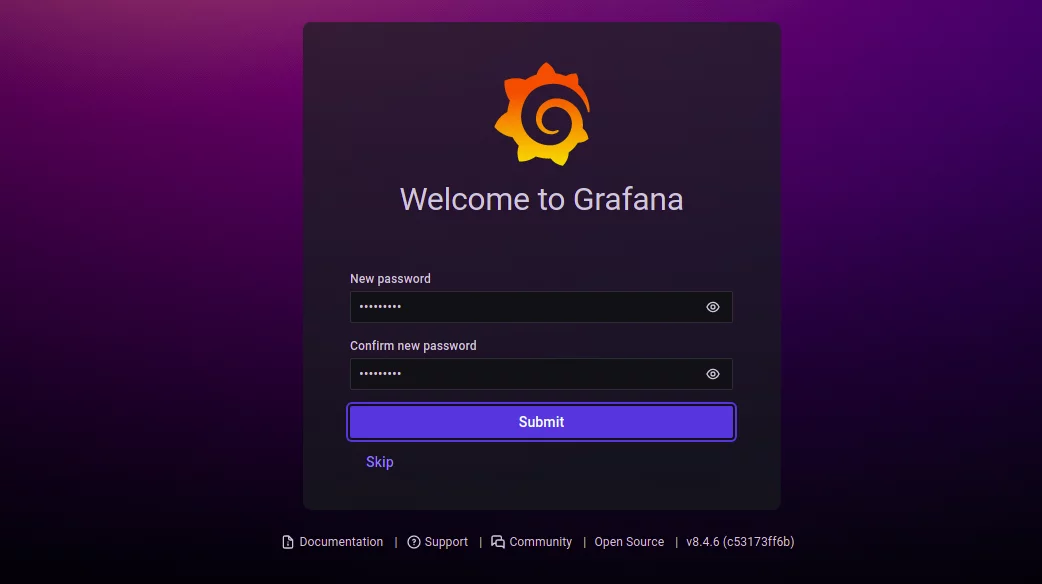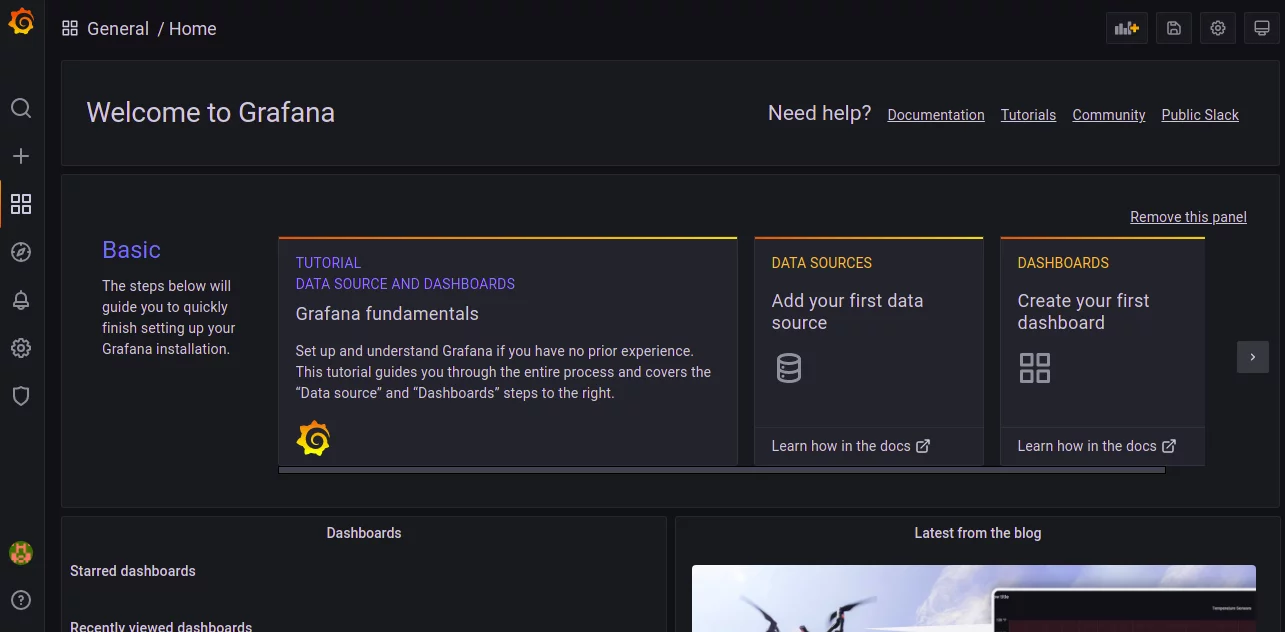如何在Alma Linux上安装Grafana
Grafana 是一款免费开源的监控和数据可视化软件。默认支持Graphite、Elasticsearch、Prometheus等数据库。它是一个多平台交互式应用程序,当连接到支持的数据源时,可以在网络上提供图表、图形和警报。它是用 Go 和 TypeScript 编写的,支持 Linux、Windows 和 macOS 等多种操作系统。
本文介绍如何在Alma Linux 8上安装Grafana。
先决条件
- 运行Alma Linux 8的服务器。
- 指向您服务器 IP 的有效域名。
- 服务器上配置了 root 密码。
在Alma Linux上安装Grafana
默认情况下,Grafana不包含在Alma Linux默认存储库中,因此您需要手动创建Grafana存储库。您可以使用以下命令创建它:
nano /etc/yum.repos.d/grafana.repo添加以下行:
[grafana]
name=grafana
baseurl=https://packages.grafana.com/oss/rpm
repo_gpgcheck=1
enabled=1
gpgcheck=1
gpgkey=https://packages.grafana.com/gpg.key
sslverify=1
sslcacert=/etc/pki/tls/certs/ca-bundle.crt
完成后保存并关闭文件,然后使用以下命令安装 Grafana 服务器:
dnf install grafana -yGrafana服务器安装完成后,使用以下命令检查Grafana包信息:
rpm -qi grafana您将得到以下输出:
Name : grafana
Version : 8.4.6
Release : 1
Architecture: x86_64
Install Date: Friday 15 April 2022 09:11:57 AM UTC
Group : default
Size : 251112361
License : AGPLv3
Signature : RSA/SHA256, Monday 04 April 2022 10:04:18 AM UTC, Key ID 8c8c34c524098cb6
Source RPM : grafana-8.4.6-1.src.rpm
Build Date : Monday 04 April 2022 10:03:45 AM UTC
Build Host : 6c96bd4ba151
Relocations : /
Packager : [email
Vendor : Grafana
URL : https://grafana.com
Summary : Grafana
Description :
Grafana
现在Grafana已安装在Alma Linux 8上,您可以继续下一步。
管理 Grafana 服务
Grafana 服务由 systemd 管理。您可以通过以下命令启动Grafana服务,并使其随系统重启而启动:
systemctl start grafana-server
systemctl enable grafana-server要检查 Grafana 的状态,请执行以下命令:
systemctl status grafana-server您将在以下输出中收到 Grafana 服务的状态:
? grafana-server.service - Grafana instance
Loaded: loaded (/usr/lib/systemd/system/grafana-server.service; disabled; vendor preset: disabled)
Active: active (running) since Fri 2022-04-15 09:12:37 UTC; 15s ago
Docs: http://docs.grafana.org
Main PID: 12120 (grafana-server)
Tasks: 8 (limit: 11412)
Memory: 31.6M
CGroup: /system.slice/grafana-server.service
??12120 /usr/sbin/grafana-server --config=/etc/grafana/grafana.ini --pidfile=/var/run/grafana/grafana-server.pid --packaging=rpm c>
Apr 15 09:12:37 linux grafana-server[12120]: logger=sqlstore t=2022-04-15T09:12:37.25+0000 lvl=info msg="Created default organization"
Apr 15 09:12:37 linux grafana-server[12120]: logger=plugin.manager t=2022-04-15T09:12:37.3+0000 lvl=info msg="Plugin registered" pluginId=inp>
Apr 15 09:12:37 linux grafana-server[12120]: logger=plugin.finder t=2022-04-15T09:12:37.3+0000 lvl=warn msg="Skipping finding plugins as dire>
Apr 15 09:12:37 linux grafana-server[12120]: logger=query_data t=2022-04-15T09:12:37.3+0000 lvl=info msg="Query Service initialization"
Apr 15 09:12:37 linux grafana-server[12120]: logger=live.push_http t=2022-04-15T09:12:37.31+0000 lvl=info msg="Live Push Gateway initializati>
Apr 15 09:12:37 linux grafana-server[12120]: logger=server t=2022-04-15T09:12:37.46+0000 lvl=info msg="Writing PID file" path=/var/run/grafan>
Apr 15 09:12:37 linux systemd[1]: Started Grafana instance.
Apr 15 09:12:37 linux grafana-server[12120]: logger=http.server t=2022-04-15T09:12:37.47+0000 lvl=info msg="HTTP Server Listen" address=[::]:>
Apr 15 09:12:37 linux grafana-server[12120]: logger=ngalert t=2022-04-15T09:12:37.47+0000 lvl=info msg="warming cache for startup"
Apr 15 09:12:37 linux grafana-server[12120]: logger=ngalert.multiorg.alertmanager t=2022-04-15T09:12:37.47+0000 lvl=info msg="starting MultiO>
此时,Grafana 已启动并侦听端口 3000 您可以使用以下命令检查这一点:
ss -antpl | grep 3000您将在以下输出中收到 Grafana 侦听端口:
LISTEN 0 128 *:3000 *:* users:(("grafana-server",pid=12120,fd=9))
配置 Nginx 作为反向代理
接下来,您需要安装 Nginx 并将其配置为 Grafana 的反向代理。首先,运行以下命令安装Nginx服务器:
dnf install nginx -y安装 Nginx 后,为 Nginx 虚拟主机创建配置文件:
nano /etc/nginx/conf.d/grafana.conf添加以下行:
server {
server_name grafana.example.com;
listen 80 ;
access_log /var/log/nginx/grafana.log;
location / {
proxy_pass http://localhost:3000;
proxy_set_header Host $http_host;
proxy_set_header X-Forwarded-Host $host:$server_port;
proxy_set_header X-Forwarded-Server $host;
proxy_set_header X-Forwarded-For $proxy_add_x_forwarded_for;
}
}
保存并关闭文件,然后使用以下命令检查 Nginx 配置文件:
nginx -t如果一切正常,您将得到以下输出:
nginx: the configuration file /etc/nginx/nginx.conf syntax is ok
nginx: configuration file /etc/nginx/nginx.conf test is successful
接下来,您需要重新加载 Nginx 服务以便应用配置更改:
systemctl restart nginx您可以使用以下命令检查 Nginx 的状态:
systemctl status nginx您应该在以下输出中看到 Nginx 状态:
? nginx.service - The nginx HTTP and reverse proxy server
Loaded: loaded (/usr/lib/systemd/system/nginx.service; disabled; vendor preset: disabled)
Drop-In: /usr/lib/systemd/system/nginx.service.d
??php-fpm.conf
Active: active (running) since Fri 2022-04-15 09:14:40 UTC; 4s ago
Process: 14064 ExecStart=/usr/sbin/nginx (code=exited, status=0/SUCCESS)
Process: 14063 ExecStartPre=/usr/sbin/nginx -t (code=exited, status=0/SUCCESS)
Process: 14061 ExecStartPre=/usr/bin/rm -f /run/nginx.pid (code=exited, status=0/SUCCESS)
Main PID: 14066 (nginx)
Tasks: 2 (limit: 11412)
Memory: 3.7M
CGroup: /system.slice/nginx.service
??14066 nginx: master process /usr/sbin/nginx
??14067 nginx: worker process
Apr 15 09:14:39 linux systemd[1]: Starting The nginx HTTP and reverse proxy server...
Apr 15 09:14:40 linux nginx[14063]: nginx: the configuration file /etc/nginx/nginx.conf syntax is ok
Apr 15 09:14:40 linux nginx[14063]: nginx: configuration file /etc/nginx/nginx.conf test is successful
Apr 15 09:14:40 linux systemd[1]: nginx.service: Failed to parse PID from file /run/nginx.pid: Invalid argument
Apr 15 09:14:40 linux systemd[1]: Started The nginx HTTP and reverse proxy server.
现在 Nginx 已安装并配置为 Grafana 的反向代理。您现在可以继续下一步。
配置防火墙
接下来,您需要允许 HTTP 通过防火墙。您可以使用以下命令允许它:
firewall-cmd --add-port=80/tcp --permanent接下来,您需要重新加载防火墙以便应用配置更改:
firewall-cmd --reload访问 Grafana 仪表板
现在打开 Web 浏览器并通过 URL http://grafana.example.com 访问 Grafana 仪表板。您应该会看到 Grafana 登录页面:
输入默认用户名 admin 和密码 admin 并单击登录按钮。系统将提示您设置新密码(见下文):
输入新的管理员密码,然后单击“提交”按钮。在下一页上,您应该会看到 Grafana 仪表板:
结论
恭喜!您已成功在Alma Linux 8上安装Grafana并使用Nginx作为反向代理。现在您可以将数据源连接到Grafana并从中央位置监控它们。如果您还有任何疑问,请随时与我联系。